苹果电脑程序怎么卸载 苹果电脑卸载软件的步骤
更新时间:2024-08-17 09:45:26作者:xtang
苹果电脑程序的卸载步骤并不复杂,只需按照以下几个简单的操作即可完成,打开Finder,在左侧的应用程序中找到需要卸载的软件,然后将其拖动到废纸篓中。接着打开废纸篓,点击清空,确认删除即可。苹果电脑的程序卸载过程十分简便快捷,让用户轻松摆脱不需要的软件。
操作方法:
1.首先,点击屏幕底部 Dock 栏最左边的那个图标,以便对系统内的文件进行浏览。
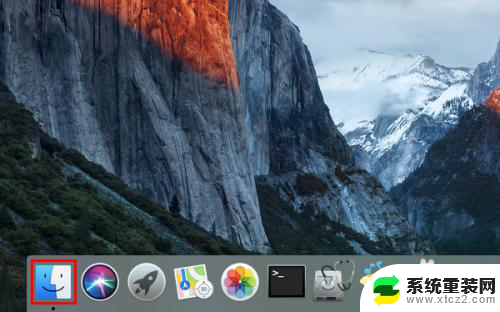
2.打开以后,点击主界面左侧个人收藏下的“应用程序”。
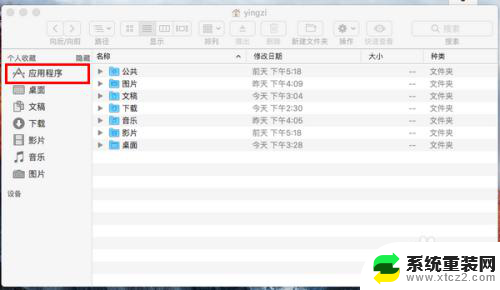
3.然后,在应用程序中找到你想卸载的软件,在上面右击。
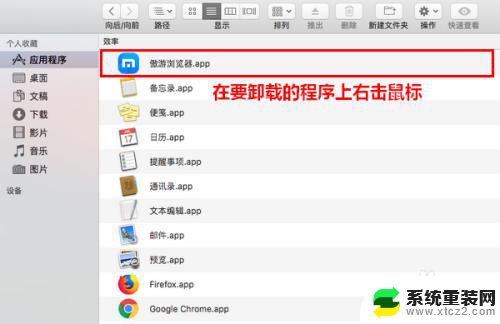
4.在弹出的菜单中,点击“移到废纸篓”。
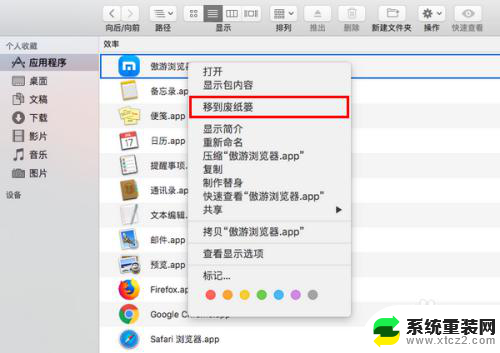
5.这时,将弹出一个对话框,要求你输入当前用户的密码。
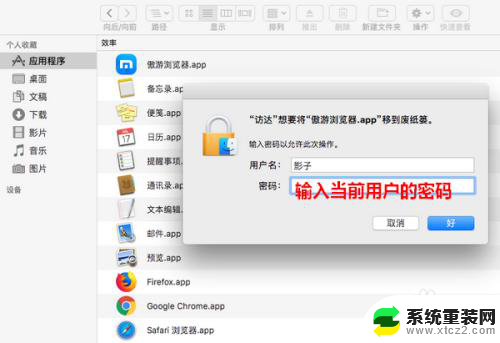
6.密码输入好以后,点击“好”。

7.点击之后,指定的程序就成功卸载了。
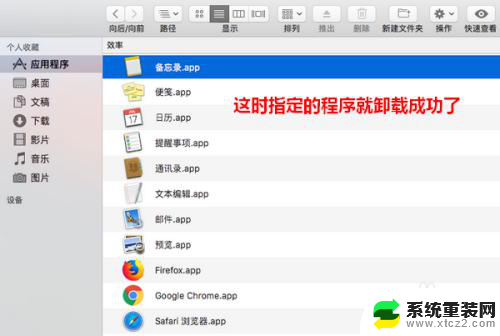
以上就是苹果电脑程序怎么卸载的全部内容,如果你遇到了这种情况,不妨尝试以上小编提供的方法来解决,希望这对大家有所帮助。
苹果电脑程序怎么卸载 苹果电脑卸载软件的步骤相关教程
- 苹果怎么查看卸载的软件 苹果手机卸载过的软件在哪里查看
- 软件卸载怎么卸载 如何彻底卸载电脑上的软件
- 如何强力卸载电脑软件 电脑软件强制卸载步骤
- 怎么把电脑上的软件卸载干净 如何彻底卸载软件
- 电脑软件在哪里彻底删除 怎样完全卸载电脑上的程序
- 电脑bonjour可以卸载吗 电脑中的bonjour软件如何卸载
- 苹果双系统,怎么把window系统卸载 苹果电脑双系统删除windows方法
- 笔记本卸载软件找不到文件怎么办 电脑卸载软件找不到文件怎么恢复
- 卸载的app怎么找回 手机卸载了的软件怎么恢复
- 电脑安全卫士2345怎么卸载不了 2345安全卫士卸载教程
- 桌面电脑图标怎样变小 电脑桌面上的图标快速缩小
- 宽带连接 错误651 宽带连接错误651的解决方法
- word文档如何取消下划线 Word文档字体下划线自动出现如何删除
- 惠普510打印机怎么清洗打印头 惠普510打印机喷头清洗工具
- 怎么蓝牙传输文件 蓝牙传输文件速度
- 如何将电脑桌面上的字体变小一点 电脑桌面字体变小的设置
电脑教程推荐
- 1 手提电脑怎么设置密码锁屏 笔记本电脑锁屏密码设置方法
- 2 怎样删除打印机机器上的打印记录 打印机删除已打印文档的步骤
- 3 excel背景颜色如何设置 Excel表格背景颜色怎么改
- 4 为啥微信视频没有声音提醒 微信视频通话为什么没有声音
- 5 电脑软件在哪里彻底删除 怎样完全卸载电脑上的程序
- 6 苹果平板双击亮屏怎么设置 ipad双击唤醒屏幕功能怎么开启
- 7 电脑桌面打不开软件 桌面上的图标点击没反应怎么处理
- 8 oppo不小心恢复出厂设置了怎么找回 oppo手机恢复出厂设置后如何恢复备份数据
- 9 笔记本怎么开wifi给手机连接 电脑怎么设置wifi分享给手机
- 10 cad在哪里激活 如何确认CAD是否已激活